このページの手順へのクイック リンク:
オブジェクトのクローンを作成すると、オブジェクトのオリジナルにリンクされたコピーが作成されます。元のオブジェクトに対するすべての変更は、クローンにも自動的に反映されます。一方、クローンに対する変更は、自動的にはオリジナルに反映されません。クローンに対する変更は、オリジナルに戻すことで削除できます。
クローンを使用すると、マスター オブジェクトを変更することで、オブジェクトの複数のコピーを同時に変更できます。この種類の修正は、塗りつぶしカラー、輪郭カラーなどの特定のプロパティはクローンとマスター オブジェクトで異なる設定を適用するが、図形などの他のプロパティはマスター オブジェクトで制御する場合に特に便利です。
同じオブジェクトを描画内で何度も使用するだけが目的である場合は、ファイル サイズを管理しやすいサイズに抑えるため、クローンではなくシンボルの使用をお勧めします。シンボルについて詳しくは、シンボルを操作する.を参照してください。
左のオブジェクトからクローンを 2 つ作成しました。クローンには、異なる塗りつぶしと輪郭のプロパティが適用されました。右のクローンも変更されました。
| 2 . |
[編集]  [クローン] をクリックします。 [クローン] をクリックします。 |

マスター オブジェクトのクローンは何度でも作成できますが、クローンのクローンは作成できません。

[マスターに復帰] ダイアログ ボックスでは、マスター オブジェクトとは異なるクローン プロパティのみ利用できます。

体験版、アカデミック、および OEM の各バージョンでは、利用できないコンポーネントがあります。 利用できないコンポーネントには、Corel アプリケーションや機能の一部、サードパーティ製のユーティリティ、追加コンテンツ ファイルなどがあります。
Copyright 2018 Corel Corporation. All rights reserved.
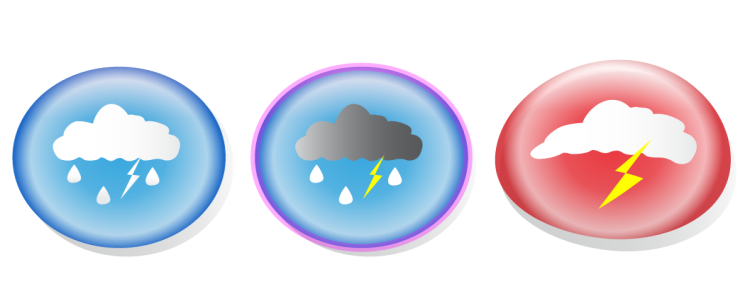
![]()